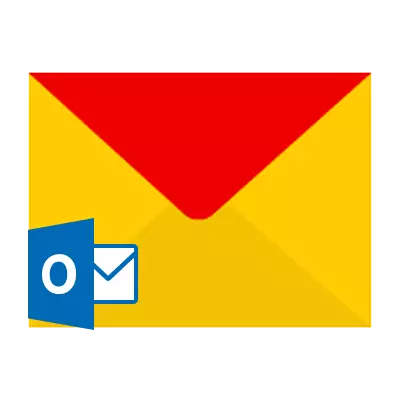
När du arbetar med Yandex är Mail inte alltid bekvämt att gå till tjänstens officiella webbplats, speciellt om det finns flera brevlådor på en gång. För att säkerställa ett bekvämt arbete med mail kan du använda Microsoft Outlook.
Ställa in mailklient
Med Outlook kan du enkelt och snabbt samla alla bokstäver från tillgängliga brevlådor i ett program. Till att börja med bör du ladda ner och installera den genom att ange de grundläggande kraven. Detta kräver följande:
- Ladda ner Microsoft Outlook från den officiella webbplatsen och installera.
- Kör programmet. Du kommer att visas ett välkomstmeddelande.
- När du har klickat på "Ja" i ett nytt fönster med en anslutning till postkontot.
- Nästa fönster kommer att erbjuda automatisk kontokonfiguration. Ange namn, e-postadress och lösenord i det här fönstret. Klicka på "Nästa".
- Det kommer att finnas en sökning efter parametrar för postservern. Vänta, när ett markeringsmärke är installerat nära alla objekt och klicka på Slutför.
- Du hittar ett program med dina inlägg i posten. Detta kommer att få en testmeddelande som rapporterar att ansluta.
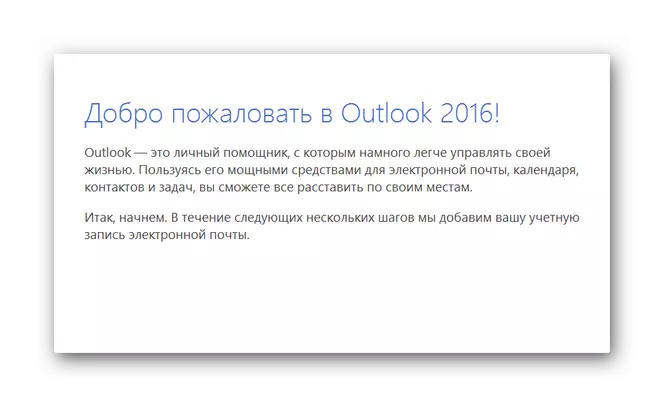
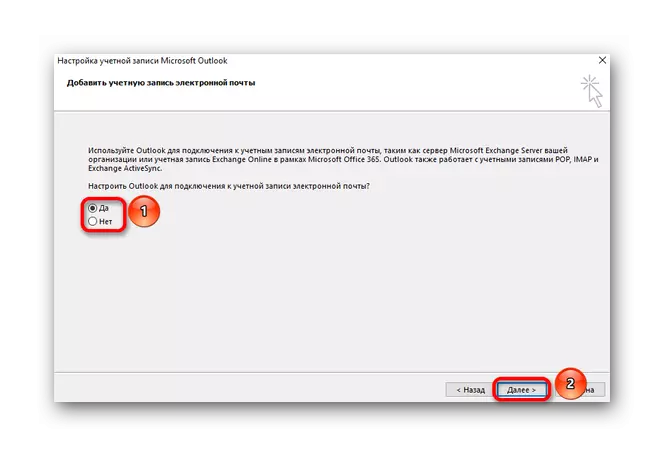
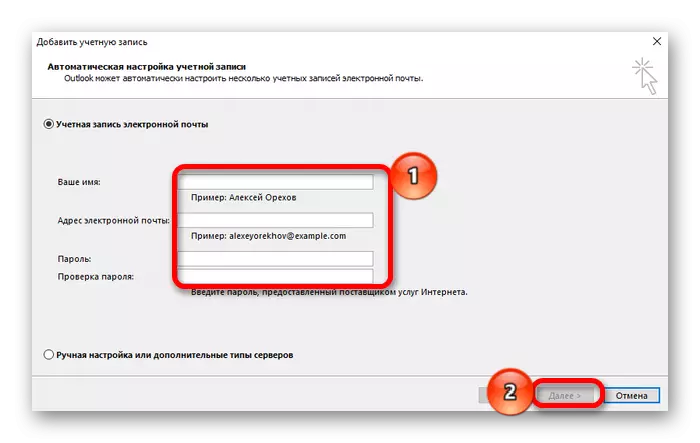
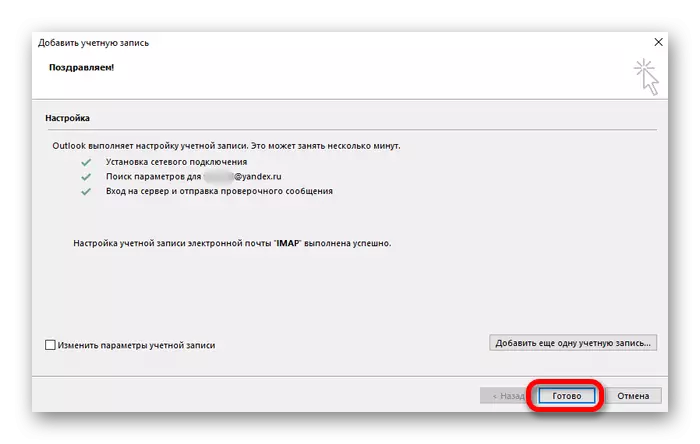
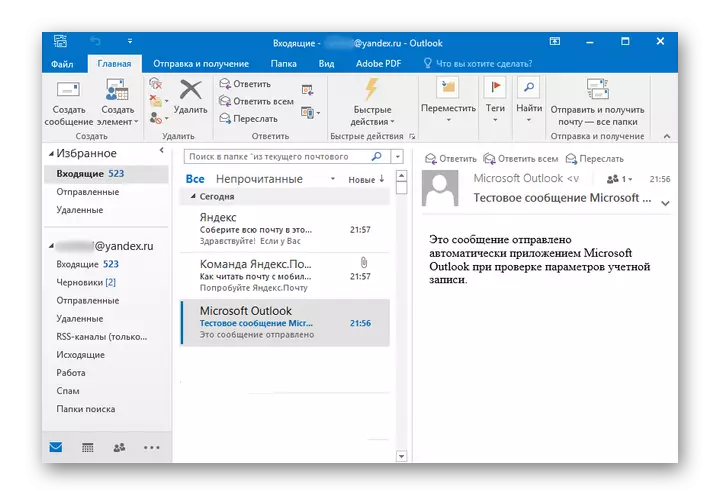
Välj Mail Client-alternativ
På toppen av programmet finns en liten meny som innehåller flera objekt som hjälper dig att konfigurera enligt användarnas behov. Detta avsnitt har:
Fil . Gör att du kan skapa en ny post och lägga till ytterligare ett, vilket ansluter flera brevlådor samtidigt.

Hem . Innehåller objekt för att skapa bokstäver och olika kumulativa element. Det hjälper också till att svara på meddelanden och radera dem. Det finns ett antal andra knappar, till exempel "snabba åtgärder", "taggar", "rörelse" och "sök". Det här är grundläggande verktyg för att arbeta med mail.
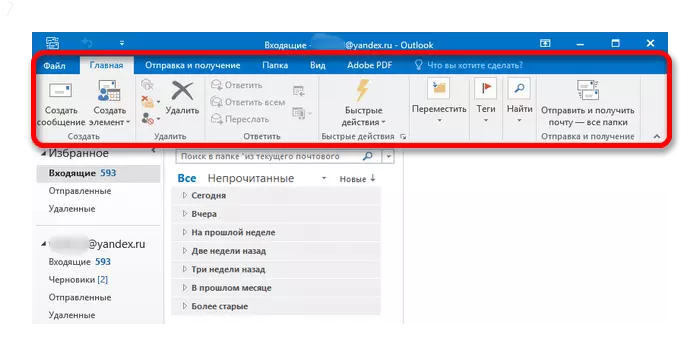
Skicka och ta emot . Denna artikel är ansvarig för att skicka och ta emot mail. Så, den innehåller knappen "Uppdatera mapp", som, när den trycks, ger alla nya bokstäver, vilken tjänst som inte tidigare har märkt. Det finns en indikator på att skicka ett meddelande som låter dig lära dig hur meddelandet kommer att gå snart om det har en stor storlek.
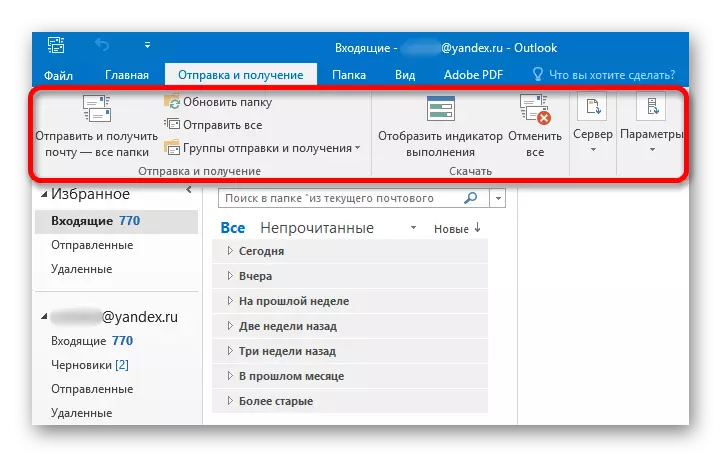
Mapp . Innehåller mail och meddelanden sorteringsfunktioner. Det gör det till en användare, helt enkelt skapa nya mappar där de givna adressates bokstäver ingår, förenade med ett gemensamt ämne.
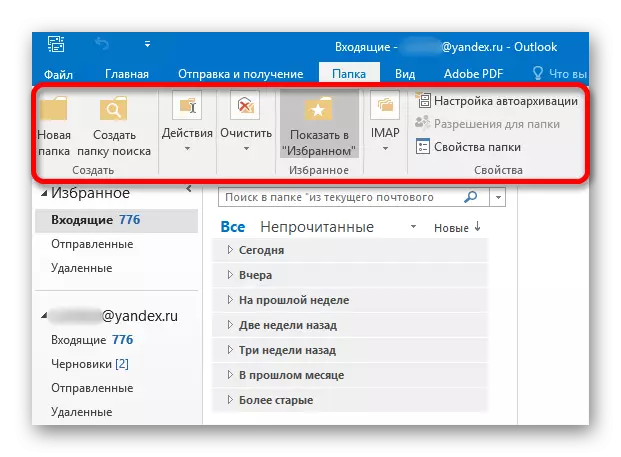
Se . Används för att konfigurera extern visning av programmet och format sortering och beställa bokstäver. Ändrar mappar och bokstäver i enlighet med användarprioriteringarna.
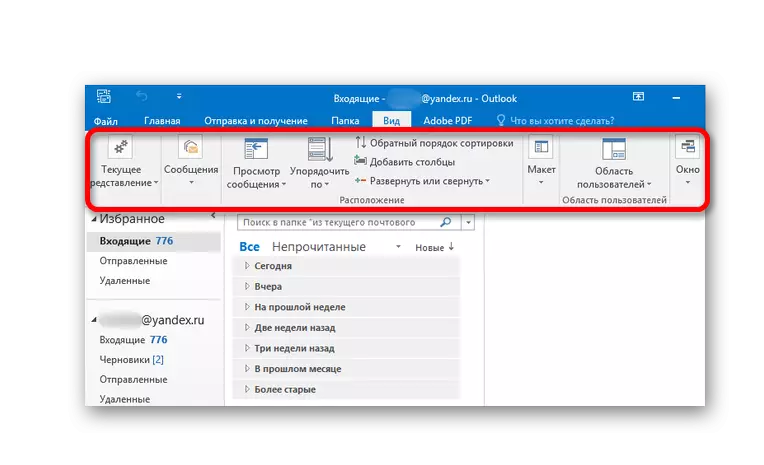
Adobe PDF. . Gör det möjligt att skapa PDF-filer från bokstäver. Fungerar båda med definierade meddelanden och innehållet i mapparna.
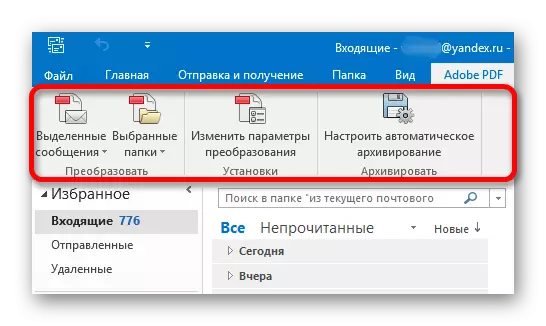
Microsoft Outlook Setup-proceduren för Yandex Mail är en ganska enkel uppgift. Beroende på användarens behov kan du ställa in specifika parametrar och sortera typ.
